电脑连接无线网络近些年来越来越流行了。这是因为无线网络的便利性所决定的,而html' target='_blank'>xp系统可以是安装在笔记本上的,也可以是台式机上的,这两种电脑连接无线网络的方法有差异。那么,xp系统怎么设置无线网络呢?在本文中,土巴兔小编将为大家简要介绍一下xp系统设置无线网络的方法,帮助大家解决这一问题。
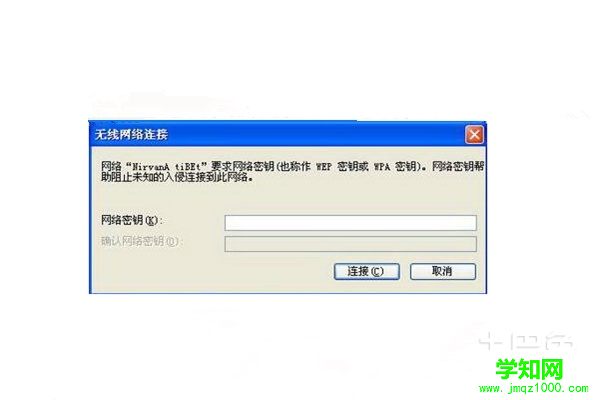
xp系统怎么设置无线网络?方法一
xp系统设置无线网络的第一种方法是,右键点击桌面上的“网上邻居”选择“属性”,进入“网络连接”先将“本地连接”关闭,再按右键把“无线网络连接”启用。等待一会“通知栏”自动检测到“无线网络”,点击“检测网络提示”进入选择“无线网络”窗口,双击家中所共享的“无线网络”,输入当时在“无线路由器”中设置的密码,再按“连接”。等待“数据互通”完后,就连接上了,通知栏会有提示连接成功。第二种方法是,右键点击“我的电脑”,选择“管理”,选择“服务与应用程序”—“服务”,选择右边窗口中的“WirelessZeroConfiguration”按右键选“启动”即可。
xp系统怎么设置无线网络?方法二
首先确认无线网卡的驱动程序已经正确安装,并打开无线网卡天线开关。这里有两种方法,第一种是鼠标左键依次单击“开始---控制面板---网络和Internet连接---网络连接”;鼠标右键单击“无线网络连接”,然后选择“属性”;点击“无线网络配置”选项卡,勾选“用windows配置我的无线网络设置”,启动系统自带的无线网络配置程序;选定需要连接的无线网络,点击右下方的“连接”,有需要则输入密码连接。第二种是点击“开始”---“所有程序”---“ThinkVantage”---“AccessConnections”---“查找wifi”来查找无线网络;然后,选择好要连接的无线网络后,用鼠标左键点击右下角的“连接”。如是加密过,则在在“编辑位置概要文件”窗口中,在“无线设置”选项卡中,无线安全类型中,选择您要连接的无线网络的加密类型,再点击“属性”,在加密设置中,我们来选择具体的加密参数,以及设置密码,最好点击确定自动连接到该无线网络。回到编辑位置概要窗口后,点击确定即可。连接成功后,要保存该概要文件。
xp系统怎么设置无线网络?方法三
下面是没有无线接收功能的台式机设置无线网络的方法,这需要借助无线网卡。而USB类型的无线网卡,插上后安装好驱动程序就可以了,一般不推荐自动安装。安装完毕后,双击系统右下角的无线网络的图标,弹出无线网络连接,然后登陆连接。要注意的是,在控制面板-管理工具-服务里面开启并设置WirelessZeroConfiguration服务为自动启动。还可以利用3G网络进行无线上网,就是资费比较贵,也需要3G的USB无线网卡。
通过上述介绍,可以知道xp系统设置无线网络的方法有好几种,有些比较复杂。但是,xp系统笔记本电脑有无线网卡,可以直接连接无线网络,其设置比较简单;虽然有好几种方法,但是大家知道一种就好了。而台式机电脑没有无线网卡,需要购买网卡后才能设置无线网络。一般市面上的无线网卡分为有驱动和无驱动的,土巴兔小编表示,无驱动的无线网卡使用更为方便一些。
郑重声明:本文版权归原作者所有,转载文章仅为传播更多信息之目的,如作者信息标记有误,请第一时间联系我们修改或删除,多谢。
新闻热点
疑难解答